
Abito rinnovato con ScanNCut e HTV
Questo progetto di riciclo mostra quanto sia facile trasformare i disegni dei tuoi bambini in un divertente vestito rinnovato utilizzando il vinile a trasferimento termico e lo scanner incluso nella tua Brother ScanNCut.
È un ottimo modo per rinnovare l'abbigliamento secondo il tuo stile personale e allo stesso tempo conservare i ricordi più cari grazie ai divertenti disegni creati dai tuoi figli.Questo tutorial ti mostrerà passaggio dopo passaggio come utilizzare la funzione di scansione del tuo ScanNCut e come ho tagliato il vinile a trasferimento termico per rinnovare un abito in denim.
Materiali necessari
- Una selezione di disegni di tuo figlio, più semplici sono le forme meglio è
- Carta bianca
- Penna nera con punta grossa
- Vinile a trasferimento termico in alcune tonalità. Io ho usato il lilla, il bianco e il rosa.
Attrezzatura necessaria
- ScanNCut
- CanvasWorkspace
- Termopressa o ferro da stiro
- Asse da stiro o tappetino a prova di calore
- Forbici
- Strumenti per spellicolare
Come fare
Passaggio 1
Prepara i disegni per la scansione: posiziona la carta sopra i disegni e posizionala contro una finestra o una scatola luminosa. Traccia i contorni del disegno sulla carta con una penna a punta grossa. Se necessario, completa le linee in modo che siano abbastanza nitide e scure da essere riconosciute dallo scanner di Brother ScanNCut.
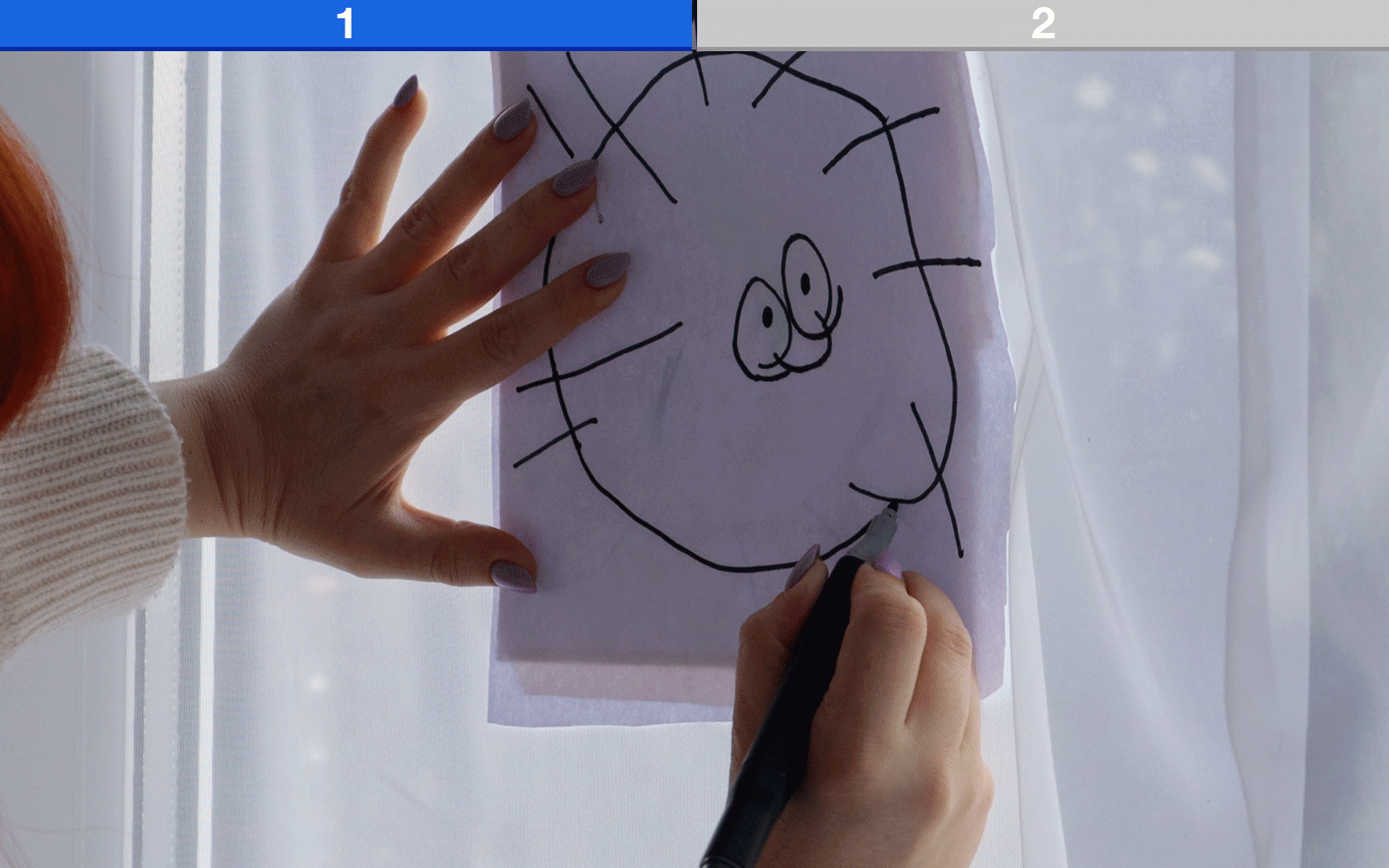
Passaggio 2
Assicurati che il tuo ScanNCut Brother sia configurato e connesso a internet. Se non l'hai ancora fatto, scarica e apri CanvasWorkspace.

Passaggio 3
Fai aderire uno dei disegni sul tappetino ScanNCut, con l'immagine disegnata rivolta verso l'alto. Carica il tappetino nella macchina. Seleziona il simbolo “Scansione” sul pannello a sfioramento. Scorri verso destra per selezionare “trasferisci su CanvasWorkspace”.
Suggerimento: esistono diversi tappetini per ScanNCut Brother per diverse applicazioni; se vuoi essere sicuro di utilizzare quello giusto per il progetto giusto, metti tra i preferiti il nostro link ‘Tappetini ScanNCut: scegli quello giusto per il tuo progetto’ .

Passaggio 4
Non appena l'immagine scansionata è stata trasferita su CanvasWorkspace, seleziona “Tracciamento immagine” dalla barra degli strumenti in alto a sinistra. Seleziona l'immagine scansionata e poi “Anteprima” per verificare la qualità della scansione. Verifica che la scansione (o la nuova scansione) sia soddisfacente e che sia selezionata l'opzione “Contorno esterno”.Premi “ok” e inserisci il tracciato dell'immagine scansionata sullo sfondo del tappetino in CanvasWorkspace, pronto per essere ridimensionato e inviato alla macchina da taglio.
Ripeti l'operazione fino a quando non avrai scansionato e convertito tutti i disegni che vuoi utilizzare. Se vuoi rimuovere qualcosa o aggiungere qualcos'altro al disegno, fallo ora. Ho aggiunto gli altri disegni sullo stesso tappetino in CanvasWorkspace e li ho ridimensionati per avere diverse dimensioni su un unico tappetino. Ora puoi salvare i disegni o trasferirli a ScanNCut per tagliarli.
Suggerimento: puoi anche utilizzare la funzione di scansione ScanNCut del tappetino per tagliare più disegni da pezzi di colori diversi in un unico passaggio. In questo modo non solo risparmierai tempo, ma eviterai anche gli sprechi, perché potrai utilizzare i ritagli di HTV più piccoli invece di gettarli nel cestino!
Passaggio 5
Posiziona il vinile a trasferimento termico sul tappetino da taglio ScanNCut, con il lato lucido rivolto verso il basso. Usa i comandi sul pannello a sfioramento per tagliare il vinile, assicurandoti di selezionare l'opzione “Mezzo taglio” durante questo processo*. Effettua prima un taglio di prova, poiché il vinile a trasferimento termico può variare di spessore. Devi ottenere il cosiddetto “kiss cut”, in cui tagli solo lo strato colorato, lasciando intatto lo strato lucido e trasparente.*Nota: per tagliare il vinile a trasferimento termico, il vinile o gli adesivi, assicurati sempre che sia selezionata l'opzione "Mezzo taglio".

Passaggio 6
Spellicola il vinile in eccesso dai disegni tagliati in modo da lasciare solo il disegno HTV sulla pellicola di supporto trasparente del vinile.
Passaggio 7
Controlla le impostazioni del tuo HTV. Per questo HTV standard ho impostato la mia termopressa a 130 gradi Celsius per 30 secondi. Prepara il vestito stendendolo su un tappetino resistente al calore o su un asse da stiro. Pianifica il posizionamento dei disegni e trasferiscili uno per uno.Per ogni disegno, preriscalda per cinque secondi il punto in cui il disegno verrà posizionato sull'indumento. Poi applica l'HTV e premi il ferro da stiro o la termopressa per 30 secondi. Lascia raffreddare prima di staccare il supporto. Premi il ferro da stiro o la termopressa sul lato rovescio dell'indumento per cinque secondi nel punto in cui è stato attaccato il disegno.
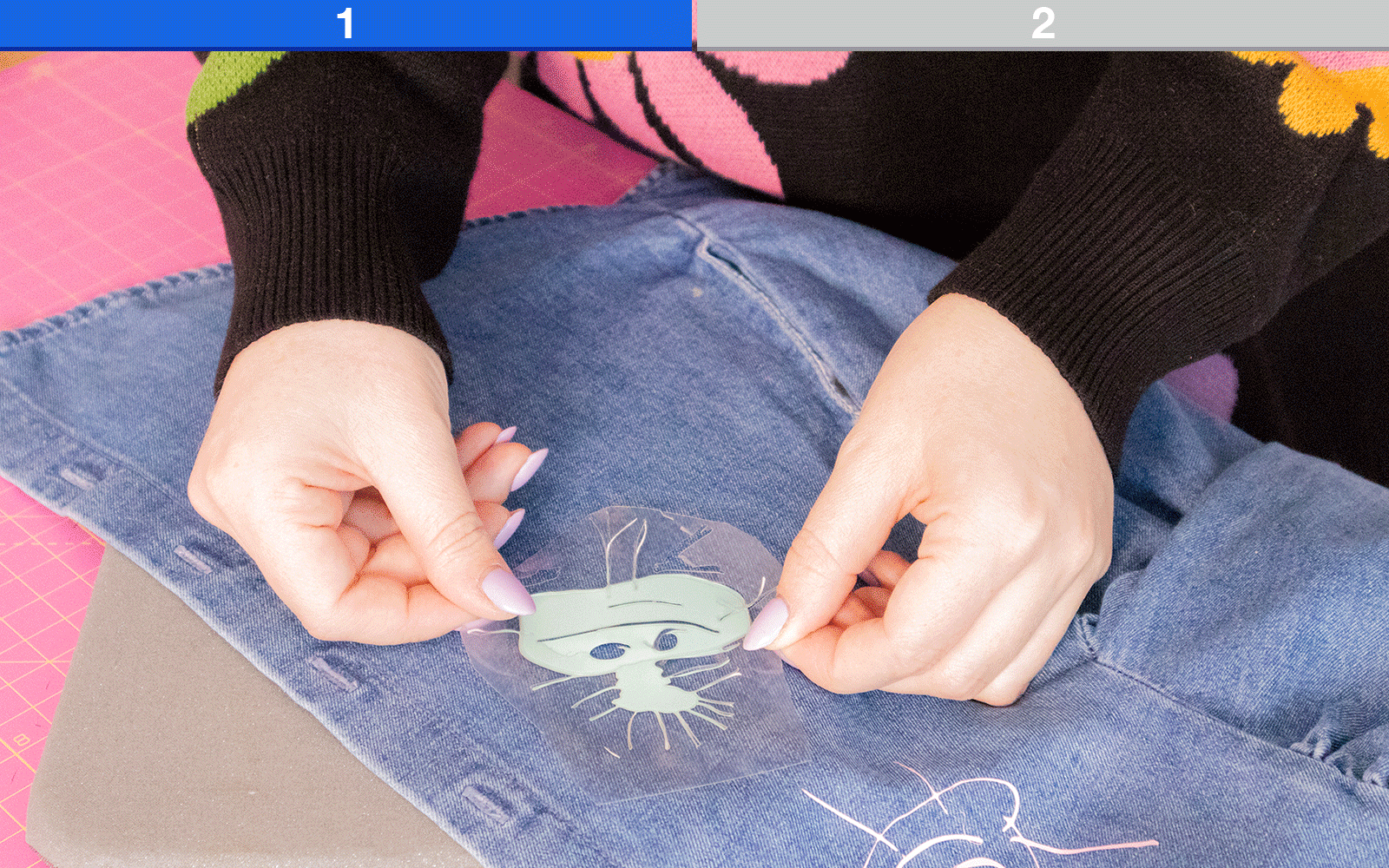
Ecco fatto! È un progetto semplice, ma un modo così originale per conservare i disegni che ami. Non vediamo l'ora di vedere come farai a trasformare i disegni dei tuoi figli in qualcosa di divertente.
Ricordati di taggare sia me che Brother se li realizzi, ci piace condividere le tue creazioni per ispirare gli altri.




